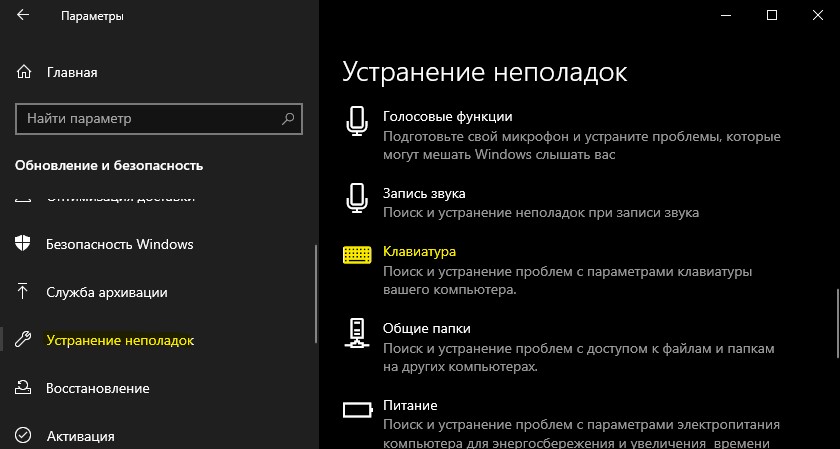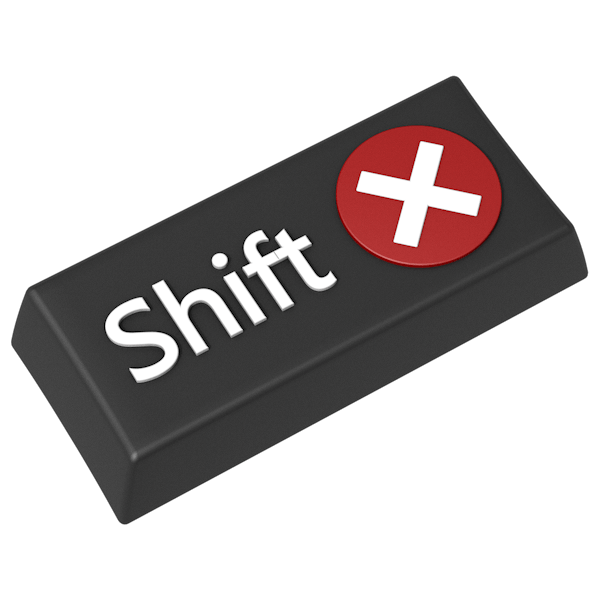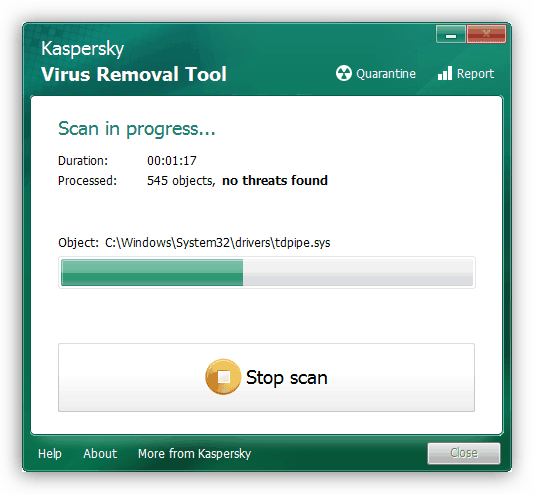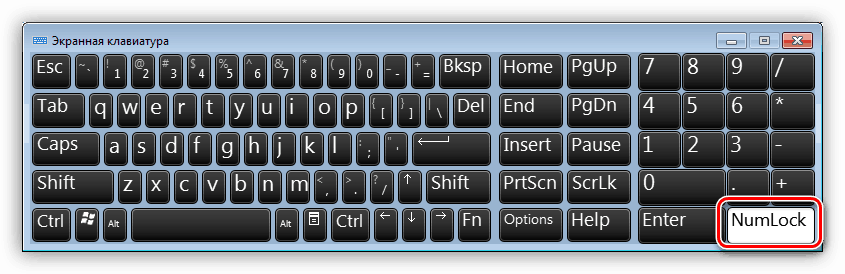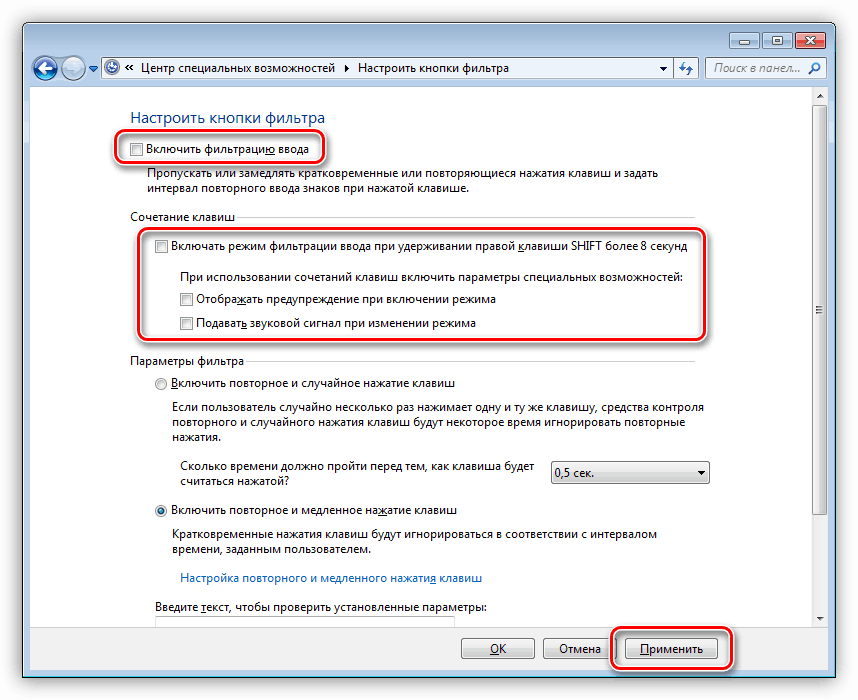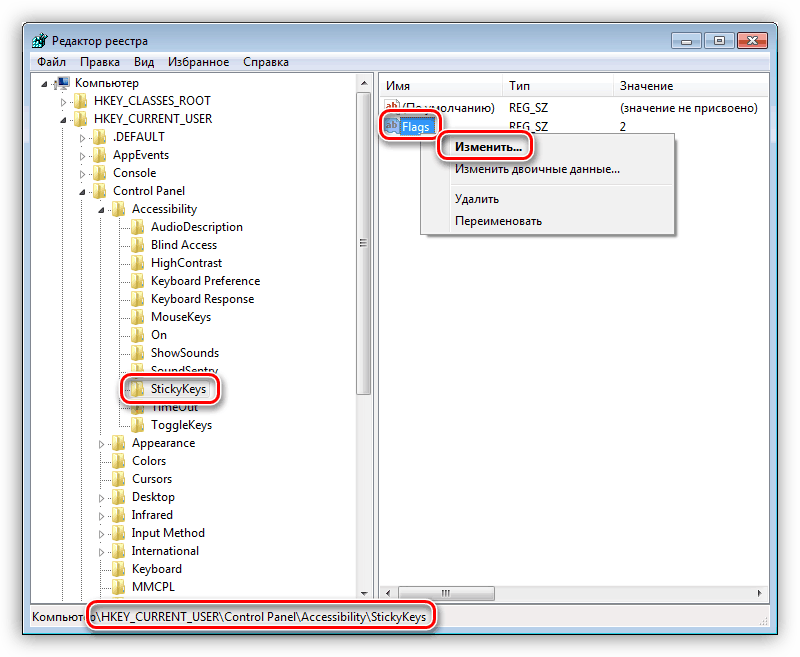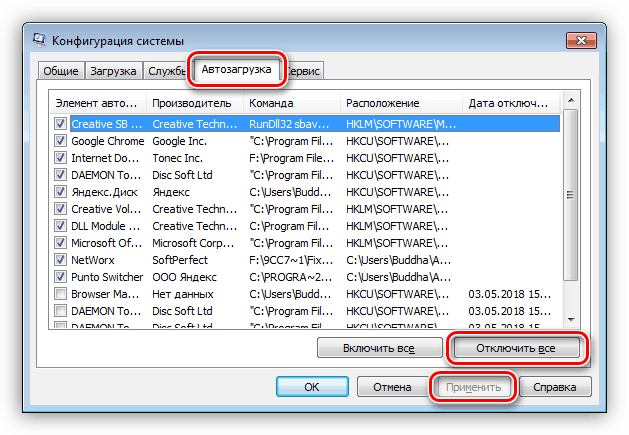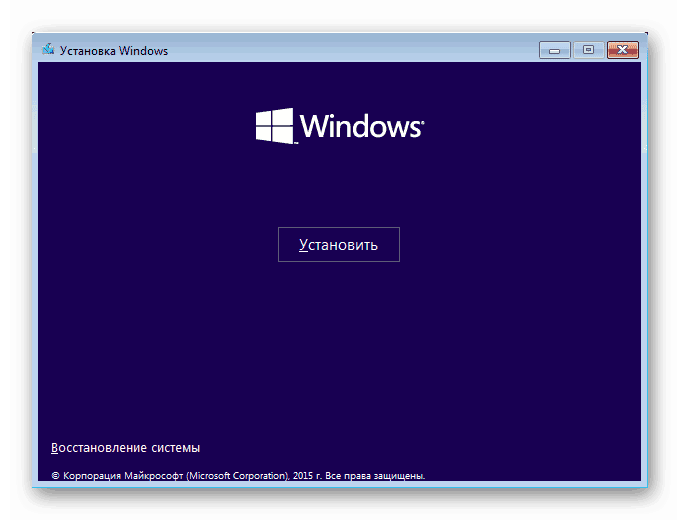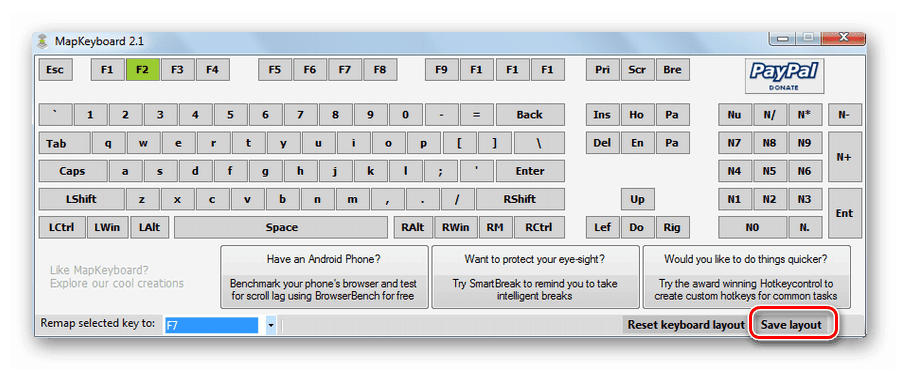не работает левый shift на клавиатуре windows 10
Не работает клавиша Shift на клавиатуре в Windows 10
Клавиатура является неотъемлемой частью при работе за компьютером или ноутбуком. В системе Windows 10 пользователи используют сочетание клавиш через Shift, чтобы к примеру поменять языковую раскладку (Alt+Ctrl+Shift) или запустить диспетчер задач (Ctrl+Shift+Esc). Клавиша SHIFT на клавиатуре является очень важным сегментом в Windows 10 и служит для многих процессов и задач. Некоторые пользователи столкнулись с проблемой, когда клавиша Shift не работает на клавиатуре при использовании различных задач в Windows 10. Давайте разберем, что делать и как исправить, когда кнопка Shift не работает на клавиатуре.
1. Отключение залипания
Откройте «Параметры» > «Специальные возможности» > «Клавиатура» > справа убедитесь, что отключено «Нажимайте клавиши по очереди для ввода сочетания клавиш«.
Если вы используете Windows 7, то это можно отключить через панель управления по пути (Панель управления\Специальные возможности\Центр специальных возможностей \Облегчение работы с клавиатурой).
2. Запустите средство устранения неполадок клавиатуры
Откройте «Параметры» > «Обновление и безопасность» > «Устранение неполадок» > справа «Клавиатура«. Запустите средство и следуйте рекомендациям на экране.
3. Обновление драйвера клавиатуры и удаление скрытых
Нажмите сочетание кнопок Win+X и выберите «Диспетчер устройств«. Далее нажмите сверху на вкладку «Вид» и «Показать скрытые устройства«. Ниже в списке найдите графу «Клавиатуры» и разверните список. Теперь нажмите правой кнопкой мыши по каждой (клавиатура HID) и выберите «Удалить устройство«. Вы должны удалить всё в списке, после чего перезагрузите ПК.
Если Shift не заработал после перезагрузки ПК, перейдите обратно в диспетчер устройств и выберите «Обновить драйвер» нажав по графе «клавиатуры» правой кнопкой мыши. Если там нет ничего, то выберите «Обновить конфигурация оборудования«, после чего появится клавиатура.
Исправлено: клавиша Shift не работает в Windows 10
Многие люди и большинство опытных пользователей склонны использовать сочетания клавиш для выполнения операций на компьютере. Например, использование CTRL + Shift + ESC вызывает диспетчер задач. Таким образом, клавиша Shift играет действительно важную роль в управлении компьютером, а не просто нажимает и удерживает его, чтобы извлечь выгоду из текста. Теперь, если Клавиша Shift на клавиатуре не работает на ПК с Windows 10, в этом посте показано, как устранить проблему.
Клавиша Shift не работает в Windows 10
Это разные способы избавиться от неработающей клавиши Shift в Windows 10:
1] Физическая очистка клавиатуры и клавиатуры
Вам нужно проверить, не застряло ли что-нибудь, или блокирует работу ключа. При необходимости физически почистите ключ и клавиатуру.
2] Отключить липкие клавиши
В разделе Sticky Keys убедитесь, что параметр Одновременное нажатие одной клавиши для сочетаний клавиш отключен .
3] Обновление, переустановка или откат драйвера клавиатуры
Вам необходимо обновить или откатить драйвер. Если вы только что обновили какой-либо драйвер, и проблема началась после этого, вам нужно откатить драйвер. Если вы этого не сделали, то, возможно, обновление этого драйвера устройства до его последней версии поможет.
Драйверы, с которыми вам нужно работать, – это те, которые выбраны Клавиатуры.
Вы также можете удалить драйвер, а затем выполнить поиск в Интернете, загрузить последнюю версию драйвера и установить его. Проверьте, исправляет ли это ваши проблемы.
4] Проверьте клавиатуру в другой системе
Вы можете попробовать использовать эту клавиатуру в другой системе и посмотреть, работает ли она там или нет. Это даст вам представление – связана ли проблема с ПК или клавиатурой.
5] Проверьте свои связи
Вы можете проверить, работает ли режим соединения, который вы используете для своей клавиатуры, работает нормально. Для устройства Surface 2-in-1 попробуйте очистить соединительные штырьки и проверьте, устраняет ли это ваши проблемы.
6] Запустите средство устранения неполадок оборудования
Попробуйте запустить средство устранения неполадок оборудования. Существует вероятность того, что это может решить проблему автоматически.
7] Устранение неполадок в состоянии чистой загрузки
Чистая загрузка используется для диагностики и последующего устранения проблем с вашей системой. Во время чистой загрузки мы запускаем систему с минимальным количеством драйверов и программ запуска, что помогает изолировать причину мешающим программным обеспечением.
После загрузки в состоянии чистой загрузки, включите один процесс за другим и посмотрите, какой процесс вызывает проблему. Таким образом, вы можете найти преступника.
Надеюсь, это поможет вашей клавише Shift работать.
Связанные чтения:
Полное исправление: клавиша Shift не работает в Windows 10, 8.1, 7
Полное исправление: клавиша Shift не работает в Windows 10, 8.1, 7
Мы стали свидетелями множества изменений в Windows с 1995 года и до наших дней. Многие вещи изменились, но периферийные устройства ввода остались прежними.
Таким образом, ПК без функционирующей клавиатуры или мыши непригоден для большинства пользователей. Неважно, насколько вам нравится интерфейс сенсорного экрана.
Некоторые пользователи сообщали об определенных проблемах с определенными клавишами клавиатуры после обновления системы.
В большинстве зарегистрированных случаев клавиша Shift не работает. Поскольку этот ключ необходим для повседневной печати, мы подготовили для вас несколько обходных путей.
Исправить сбой клавиши Shift в Windows 10
По словам пользователей, иногда проблемы с их клавишей Shift могут появляться и вызывать различные проблемы. Говоря о проблемах с клавиатурой, вот некоторые проблемы, о которых сообщили пользователи:
Решение 1 — Проверка на наличие вредоносных программ
По словам пользователей, проблемы с клавишей Shift могут появиться, если ваш компьютер заражен вредоносным ПО. Если это так, мы предлагаем вам выполнить детальное сканирование вашей системы и удалить все вредоносные программы с вашего ПК.
После того, как вы выполните детальное сканирование с помощью антивирусного программного обеспечения, проверьте, решена ли проблема с клавиатурой.
Решение 2 — Проверьте ваше оборудование
Перво-наперво, убедитесь, что ваша клавиатура находится в рабочем состоянии. Попробуйте подключить клавиатуру к другому ПК и посмотрите, не является ли проблема с клавишей Shift.
В некоторых случаях застревание клавиш может привести к появлению этой проблемы. Чтобы решить проблему, вам нужно нажать на застрявшую клавишу, чтобы открепить ее.
Стоит отметить, что почти любая клавиша может вызвать эту проблему, и несколько пользователей сообщили, что медиа клавиши вызвали эту проблему на их ПК.
Несколько пользователей сообщили, что иногда пыль может привести к тому, что ваша клавиша Shift перестанет работать. Чтобы это исправить, вам нужно извлечь проблемный ключ и очистить его сжатым воздухом.
Как только вы удалите всю пыль из гнезда для ключей, проблема должна быть решена.
Немногие пользователи сообщили, что они очищали всю клавиатуру сжатым воздухом, но этот метод требует, чтобы вы открыли клавиатуру и удалили все клавиши, чтобы почистить ее, поэтому, если вам это неудобно, вы можете просто пропустить ее.
Решение 3. Попробуйте запустить безопасный режим
Это первый шаг по устранению неполадок, который вы должны предпринять после проверки оборудования. Если аппаратное обеспечение работает и работает, вина лежит на программном обеспечении.
В безопасном режиме Windows работает только с необходимыми драйверами и службами. Таким образом, запуск вашего компьютера в безопасном режиме даст вам дополнительную информацию, если на вашем компьютере установлен неисправный драйвер.
Вы можете запустить свой компьютер в безопасном режиме следующим образом:
Решение 4. Убедитесь, что у вас установлены последние версии драйверов
Убедитесь, что у вас есть последние и действительные драйверы, загруженные с официального сайта поддержки.
Вы можете проверить наличие драйверов клавиатуры следующим образом:
Обновлять драйверы автоматически (рекомендуется сторонний инструмент)
Загрузка и установка драйверов вручную — это процесс, который несет в себе риск установки неправильного драйвера, что может привести к серьезным неисправностям.
Этот инструмент одобрен Microsoft и Norton Antivirus, и после нескольких тестов наша команда пришла к выводу, что это наиболее автоматизированное решение. Вот как использовать это программное обеспечение:
Отказ от ответственности : некоторые функции этого инструмента не являются бесплатными.
Решение 5 — Отключить функцию Sticky Keys
Липкие клавиши — это функция, которая позволяет переключать различные сочетания клавиш вместо одновременного нажатия на них.
Например, вместо одновременного нажатия клавиш Ctrl и C для команды «Копировать» вы нажимаете их по одному.
Это разработано, чтобы улучшить доступность для инвалидов.
Тем не менее, эта функция является известным виновником многих неисправностей клавиатуры. И это также может быть в случае с клавишей Shift.
Это хорошая причина, чтобы отключить его. Вы можете сделать это, следуя этим инструкциям:
Решение 6 — Удалите стороннее программное обеспечение, связанное с использованием клавиатуры
По мнению некоторых пользователей, причиной этой проблемы могут быть различные сторонние программы, связанные с клавиатурой. Это относится ко всем программам, которые интегрируются с сочетаниями клавиш или те, которые позволяют вставлять определенные знаки.
Мы советуем вам удалить их, поскольку они могут конфликтовать со стандартными функциями клавиатуры.
Существует несколько способов удаления приложения, но лучше всего использовать программное обеспечение для удаления.
Если вы не знакомы, деинсталлятор — это специальное приложение, которое удалит выбранное приложение вместе со всеми связанными файлами и записями реестра.
При использовании программного обеспечения для удаления будет, как будто выбранное приложение никогда не было установлено на вашем компьютере.
После использования этого программного обеспечения для удаления проблемного приложения у вас больше не должно возникнуть проблем с клавишей Shift.
Решение 7. Проверьте правильность подключения разъема клавиатуры.
Эта проблема касается только ноутбуков, поэтому, если вы не используете ноутбук, вы можете просто пропустить его. Если клавиша Shift не работает на вашем ноутбуке, возможно, проблема в разъеме клавиатуры.
Клавиатура ноутбука подключена непосредственно к материнской плате с помощью ленточного кабеля, и если этот кабель не плотно подключен к материнской плате, у вас могут возникнуть проблемы с клавиатурой.
Чтобы решить эту проблему, вам необходимо снять клавиатуру и проверить, надежно ли подключен ленточный разъем к материнской плате.
Это технически грамотное решение, и если вам неудобно снимать клавиатуру ноутбука, мы рекомендуем вам обратиться к специалисту или в центр по ремонту ноутбуков.
Решение 8. Убедитесь, что ваша Windows обновлена
По словам пользователей, проблемы с клавишей Shift могут появиться, если ваша Windows не устарела. Если ваша система устарела, могут возникнуть определенные проблемы, такие как эта.
Чтобы предотвратить появление этой проблемы, важно установить последние обновления.
По умолчанию Windows 10 устанавливает недостающие обновления автоматически, но иногда вы можете пропустить одно или два обновления. Однако вы всегда можете проверить наличие обновлений вручную, выполнив следующие действия:
Если какие-либо обновления доступны, они будут загружены немедленно. После загрузки обновлений они будут установлены, как только вы перезагрузите компьютер.
После обновления вашей системы проверьте, сохраняется ли проблема.
Если у вас есть похожие проблемы или дополнительные обходные пути, пожалуйста, сообщите нам в комментариях.
Примечание редактора : этот пост был первоначально опубликован в феврале 2017 года и с тех пор был полностью переработан и обновлен для обеспечения свежести, точности и полноты.
СВЯЗАННЫЕ ИСТОРИИ, КОТОРЫЕ ВЫ ДОЛЖНЫ ПРОВЕРИТЬ:
Решаем проблему с неработающей клавишей SHIFT на ноутбуке
Не работает SHIFT
Причин, вызывающих отказ клавиши SHIFT несколько. Основные из них – это переназначение клавиш, включение ограниченного режима или залипания. Далее мы подробно разберем каждый из возможных вариантов и приведем рекомендации по устранению неполадки.
Способ 1: Проверка на вирусы
Первое, что необходимо сделать при появлении данной проблемы это проверить ноут на предмет наличия вирусов. Некоторые вредоносные программы способны переназначать клавиши, внося изменения в настройки системы. Выявить и устранить вредителей можно с помощью специальных сканеров – бесплатных программ от ведущих разработчиков антивирусов.
После того как вирусы были найдены и удалены, возможно, придется поработать с системным реестром, удалив «лишний» ключ. Об этом мы поговорим в третьем параграфе.
Способ 2: Горячие клавиши
На многих ноутбуках имеется режим работы клавиатуры, при котором некоторые клавиши оказываются заблокированными или переназначенными. Включается он с помощью определенного сочетания клавиш. Ниже приведено несколько вариантов для разных моделей.
Бывают ситуации, когда по каким-то причинам клавиши, которые отключают режим, оказываются неактивными. В таком случае может помочь такая манипуляция:
Способ 3: Редактирование реестра
Мы уже писали выше про вирусы, которые могут переназначить клавиши. Сделать это могли и вы или другой пользователь с помощью специального софта, о чем было успешно забыто. Еще один частный случай – сбой в работе клавиатуры после сеанса онлайн-игры. Искать программу или выяснять, после каких событий произошли изменения, мы не будем. Все изменения записываются в значение параметра в системном реестре. Для решения проблемы данный ключ необходимо удалить.
Перед редактированием параметров создайте точку восстановления системы
Подробнее: Как создать точку восстановления в Windows 10, Windows 8, Windows 7
Выделяем указанную папку и проверяем наличие ключа с названием «Scancode Map» в правой части окна.
Если ключ найден, то его нужно удалить. Делается это просто: кликом выделяем его в списке и нажимаем DELETE, после чего соглашаемся с предупреждением.
Это был ключ для всей системы. Если он не был обнаружен, то искать такой же элемент нужно в другой ветке, определяющей параметры пользователей.
Способ 4: Отключение залипания и фильтрации ввода
Первая функция временно включает возможность раздельного нажатия таких клавиш, как SHIFT, CTRL и ALT. Вторая помогает исключить двойные нажатия. Если они активированы, то шифт может работать не так, как мы привыкли. Для отключения выполняем следующее:
Если отключить залипание таким способом не удалось, то сделать это можно в системном реестре.
Ищем ключ с названием «Flags», кликаем по нему ПКМ и выбираем пункт «Изменить».
В поле «Значение» вводим «506» без кавычек и нажимаем ОК. В некоторых случаях потребуется ввести «510». Попробуйте оба варианта.
Способ 5: Восстановление системы
Суть этого способа заключается в откате системных файлов и параметров к тому состоянию, в котором они были до возникновения проблемы. В данном случае необходимо максимально точно определить дату и выбрать соответствующую точку.
Способ 6: Чистая загрузка
Чистая загрузка операционной системы поможет нам выявить и отключить службу, которая виновна в наших проблемах. Процесс весьма длительный, поэтому наберитесь терпения.
В ситуации, когда после отключения всех служб шифт не заработал, нужно все включить обратно и обратить внимание на другие способы.
Способ 7: Редактирование автозагрузки
Список автозагрузки редактируется там же – в «Конфигурации системы». Принцип здесь не отличается от чистой загрузки: отключаем все элементы, перезагружаемся, после чего продолжаем работу до получения нужного результата.
Способ 8: Переустановка системы
Если все способы, приведенные выше, не сработали, придется пойти на крайние меры и переустановить Windows.
Заключение
Временно решить проблему можно, воспользовавшись экранной «клавой», подключить к лэптопу десктопную клавиатуру или переназначить клавиши — присвоить функцию шифта другой, например, Caps Lock. Делается это с помощью специальных программ, таких как MapKeyboard, KeyTweak и других.
Рекомендации, приведенные в этой статье, могут не сработать, если клавиатура ноута вышла из строя. Если это ваш случай, то необходимо обратиться в сервисный центр для диагностики и ремонта (замены).
Помимо этой статьи, на сайте еще 12422 инструкций.
Добавьте сайт Lumpics.ru в закладки (CTRL+D) и мы точно еще пригодимся вам.
Отблагодарите автора, поделитесь статьей в социальных сетях.
Как исправить клавишу Shift, не работающую на вашем компьютере
Клавиша Shift – это клавиша-модификатор на клавиатуре вашего компьютера или ноутбука, основной функцией которой является добавление строчных букв, помимо добавления символов.
Клавиша Shift также может использоваться с комбинацией других клавиш, таких как CTRL, ALT, ESC и некоторыми другими, для выполнения определенных функций, включая выделение текста, открытие диспетчера задач, открытие клавиш Sticky или клавиш Filter, и многих других.
Когда вы обнаружите, что клавиша Shift не работает на клавиатуре, это может означать несколько вещей, включая посторонние предметы, застрявшие на клавиатуре, или активацию залипших клавиш, проблемы с драйверами или оборудованием.
Хорошая новость заключается в том, что есть решения, которые помогут решить эту проблему и заставить ваш ключ SHIFT снова работать.
Исправлено: клавиша Shift не работает
1. Проверьте клавиатуру на наличие пыли или посторонних предметов.
Поскольку проблема в том, что клавиша Shift не работает, но с остальными все в порядке, то ключ может быть поврежден.
Убедитесь, что на клавиатуре нет пыли, грязи или других посторонних веществ, перевернув клавиатуру вверх дном, чтобы на нее мог попасть любой мусор.
Рекомендуемое действие – периодически использовать сжатый воздух для выдувания пыли из щелей на клавиатуре, которые трудно очистить. Если вы пролили напиток или другую жидкость, немедленно переверните клавиатуру вверх дном, чтобы она вытекла, и удалите как можно большую ее часть, затем подождите, пока она высохнет, прежде чем снова ее использовать.
Не пытайтесь разбирать клавиатуру, так как это может привести к аннулированию гарантии производителя. И, если вы хотите использовать пылесос, убедитесь, что это «статически безопасный» пылесос.
2. Попробуйте другую или внешнюю клавиатуру
Вы можете подключить другую клавиатуру к вашему ноутбуку и проверить, не исправляет ли она клавишу Shift. Ознакомьтесь с нашей статьей о лучших клавиатурах для вашего устройства с Windows 10 и выберите ту, которая лучше всего соответствует вашим потребностям.
3. Проверьте настройки языка клавиатуры на панели управления
Иногда, когда вы обнаружите, что клавиша Shift не работает, это может быть связано с вашими настройками языка.
Вот как это проверить и изменить:
Это решило проблему не работающей клавиши Shift? Если нет, попробуйте следующее решение.
4. Проверьте, включены ли липкие клавиши
Активные фильтры, клавиши переключения или закрепления могут быть причиной того, что клавиша Shift не работает на вашем компьютере.
Клавиши фильтра заставляют Windows подавлять или отбрасывать нажатия клавиш, отправленные слишком быстро, или нажатия клавиш, отправляемые одновременно, например, при быстром наборе или при встряхивании.
С другой стороны, залипание клавиш приводит к тому, что клавиши-модификаторы, такие как SHIFT и CTRL, залипают до тех пор, пока не отпущены, или пока не будет введена конкретная комбинация нажатий клавиш. В некотором смысле они ведут себя как ключи блокировки. Клавиши переключения заставляют Windows издавать звуковой или звуковой индикатор при нажатии любых кнопок блокировки.
Как отключить кнопки Sticky/Filter/Toggle
Чтобы отключить ключи фильтра, выполните следующие действия (Windows 10):
Чтобы отключить Toggle или Sticky Keys, сделайте следующее (Windows 10):
Если вы обнаружите, что клавиша Shift не работает во время ввода текста, возможно, вы включили или активировали клавиши переключения и/или клавиши Sticky. Чтобы отключить или отключить клавиши Toggle и Sticky в Windows 10, выполните следующие действия:
Для получения дополнительной информации о том, как исправить проблемы Sticky keys, ознакомьтесь со статьями ниже:
Если вы используете другие более ранние версии Windows, выполните следующие действия, чтобы удалить клавиши Toggle или Sticky:
Это работает? Если нет, попробуйте следующее решение.
5. Запустите средство устранения неполадок оборудования и устройств.
Если вы обнаружите, что клавиша Shift не работает, запустите средство устранения неполадок оборудования и устройств, чтобы устранить проблему.
Это проверяет наличие часто возникающих проблем и гарантирует, что любое новое устройство или оборудование правильно установлено на вашем компьютере.
Вот как это сделать:
Следуйте инструкциям для запуска устранения неполадок оборудования и устройств. Средство устранения неполадок начнет обнаруживать любые проблемы, которые могут быть причиной неработающей клавиши Shift.
6. Выполните восстановление системы
Если вы обнаружите, что клавиша Shift не работает на вашем компьютере, используйте Восстановление системы, чтобы создать точки восстановления, используя приведенные ниже шаги, и посмотрите, поможет ли это:
Восстановление не влияет на ваши личные файлы. Однако он удаляет приложения, драйверы и обновления, установленные после создания точки восстановления.
Чтобы вернуться к точке восстановления, выполните следующие действия:
Если вы обнаружите, что клавиша Shift не работает после восстановления системы, перейдите к следующему решению.
7. Удалите и переустановите драйвер клавиатуры с сайта производителя.
Вот как это сделать:
Установите соответствующие драйверы, отсутствующие на вашем компьютере, что может привести к неработающей клавише Shift.
Этот инструмент одобрен Microsoft и Norton Antivirus. После нескольких испытаний наша команда пришла к выводу, что это наиболее автоматизированное решение. Вот как использовать это программное обеспечение:
Отказ от ответственности : некоторые функции этого инструмента не являются бесплатными.
8. Загрузиться в безопасном режиме
Безопасный режим запускает компьютер с ограниченными файлами и драйверами, но Windows все равно будет работать. Чтобы узнать, находитесь ли вы в безопасном режиме, вы увидите слова в углах экрана.
Если проблема с клавишей Shift не работает, проверьте, происходит ли она, когда ваш компьютер находится в безопасном режиме.
Выполните следующие действия, чтобы запустить компьютер в безопасном режиме:
Более быстрый способ перейти в безопасный режим – перезагрузить компьютер и выполнить следующие действия:
Если проблема не возникает в безопасном режиме, настройки по умолчанию и основные драйверы не способствуют возникновению проблемы.
9. Выполните чистую загрузку
Выполнение чистой загрузки для вашего компьютера уменьшает конфликты, связанные с программным обеспечением, которые могут выявить основные причины неработающей клавиши Shift. Эти конфликты могут быть вызваны приложениями и службами, которые запускаются и работают в фоновом режиме, когда вы обычно запускаете Windows.
Как выполнить чистую загрузку
Чтобы успешно выполнить чистую загрузку в Windows 10, вы должны войти в систему как администратор, а затем выполните следующие действия:
У вас будет чистая среда загрузки после того, как все эти шаги будут тщательно выполнены, после чего вы можете попытаться проверить, не исчезла ли проблема с неработающей клавишей Shift.
Помогло ли какое-либо из этих решений исправить неработающую клавишу Shift? Дайте нам знать в комментариях ниже.
Примечание редактора . Это сообщение было первоначально опубликовано в ноябре 2017 года и с тех пор было обновлено и обновлено для обеспечения свежести, точности и полноты. Мы хотим быть уверены, что в нашем списке представлены лучшие продукты, которые будут соответствовать вашим потребностям.